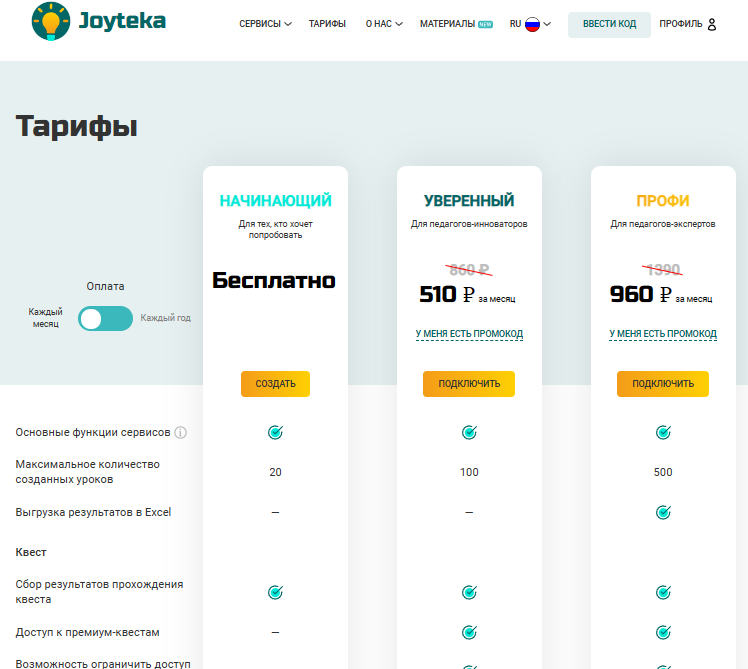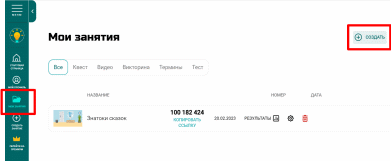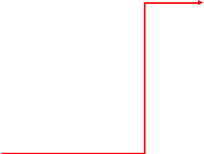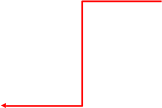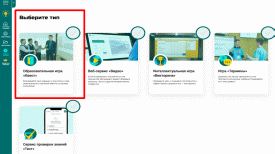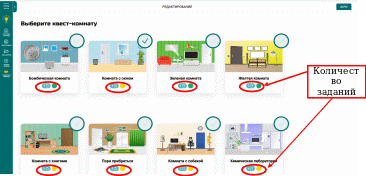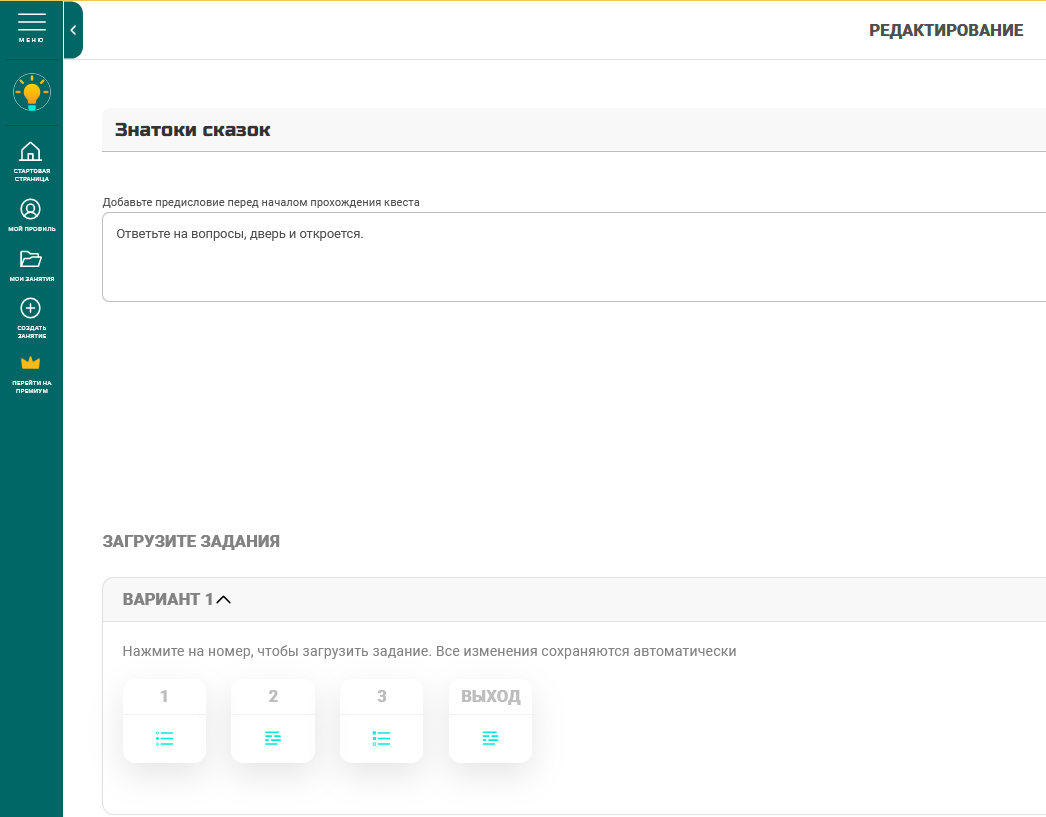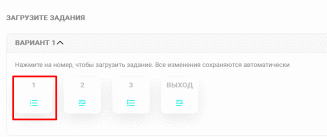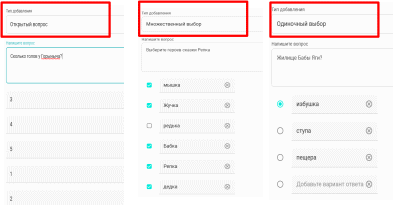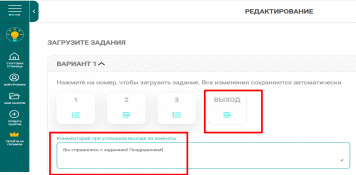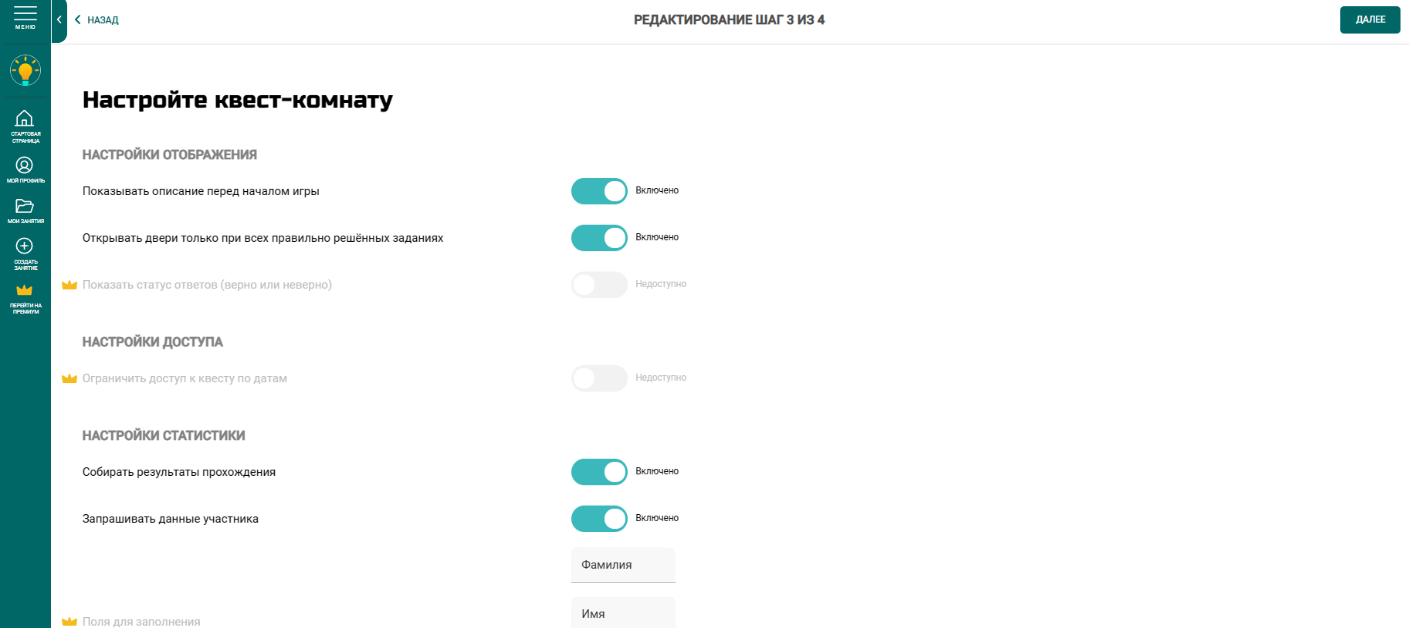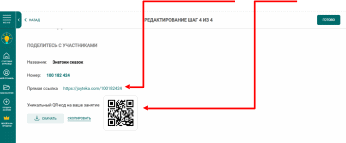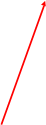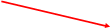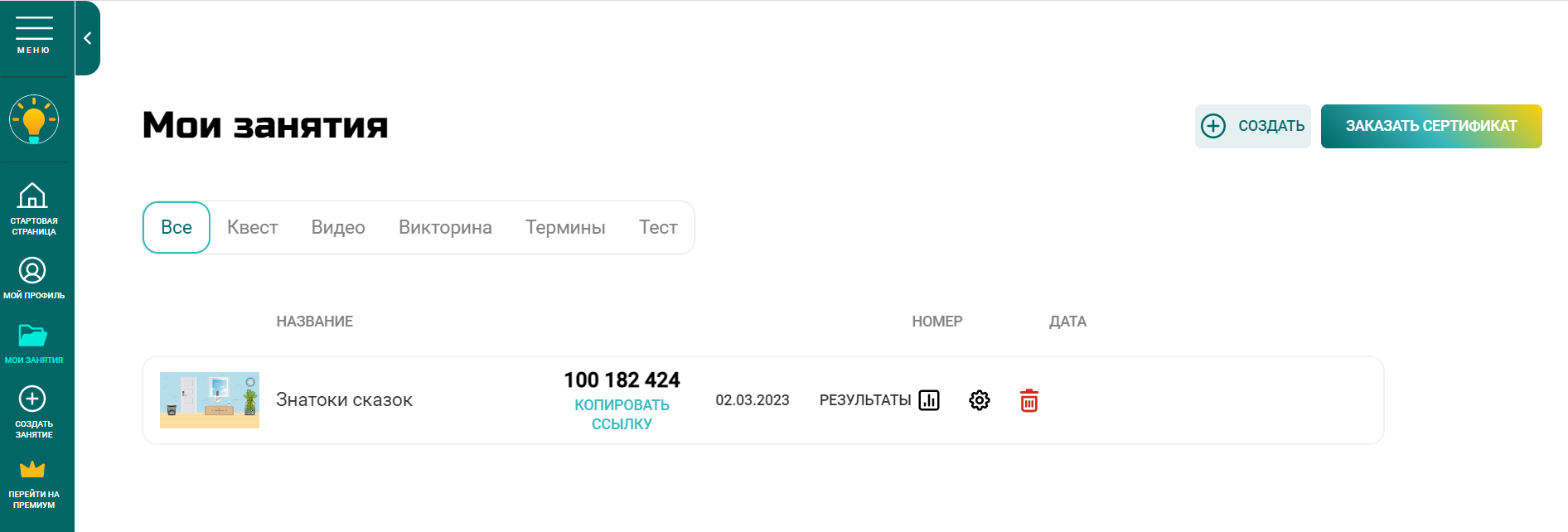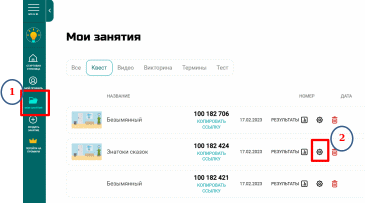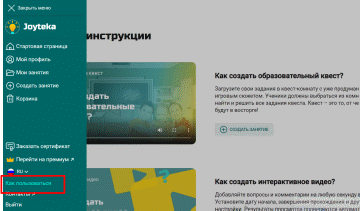Тема: Образовательный квест: от теории к практике. Создание web-квеста с помощью образовательной платформы joyteka
Автор мастер класса преподаватель информатики ГБПОУ КК «Камчатский медицинский й колледж» Ковальская Анна Сергеевна.
Цель: научить создавать web-квесты для дальнейшего использования в педагогической деятельности.
Задачи:
Рассмотреть интерфейс образовательной платформы joyteka;
научить создавать web-квест;
предложить рекомендации, способствующие развитию творческого потенциала педагогов.
Методические указания для создания веб – квеста на образовательной платформе https://joyteka.com/
Перейти на образовательную платформу https://joyteka.com/
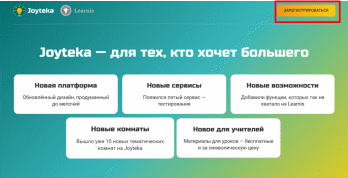
Пройти регистрацию, нажав на кнопку ЗАРЕГИСТРИРОВАТЬСЯ (рисунок 1).
Рисунок 1 – Регистрация на сайте
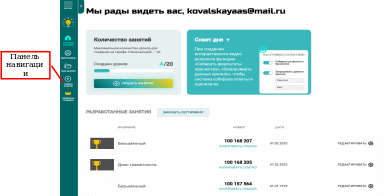
 После регистрации открывается стартовая страница платформы (рисунок 2), слева на которой отображается панель навигации по платформе. Здесь можно увидеть: количество созданных вами занятий, совет дня.
После регистрации открывается стартовая страница платформы (рисунок 2), слева на которой отображается панель навигации по платформе. Здесь можно увидеть: количество созданных вами занятий, совет дня.
Рисунок 2 – Стартовая страница
Н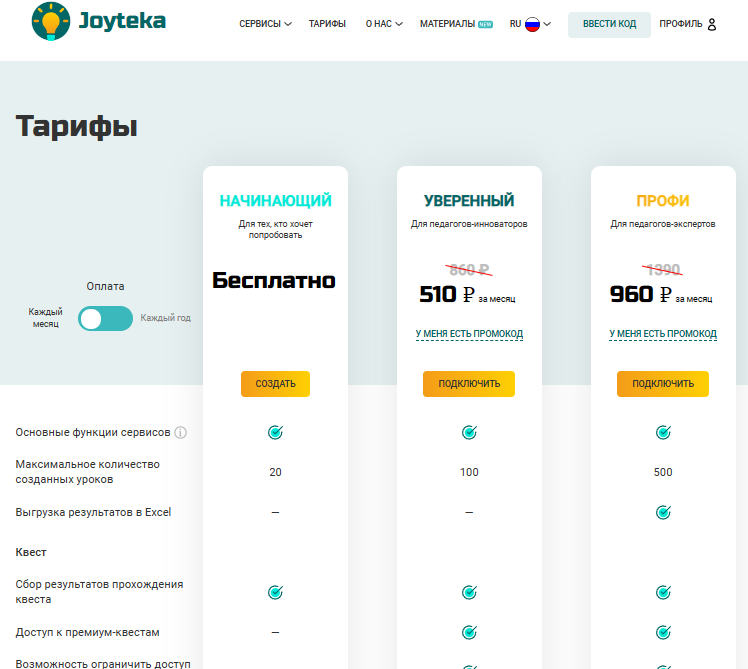
ажав на кнопку ПЕРЕЙТИ НА ПРЕМИУМ можно ознакомиться с тарифами (рисунок 3) и активировать нужный:

Примечание: на тарифе БЕСПЛАТНО есть ограничения, например:
нельзя ограничить доступ к квесту по датам, доступ к премиум-квестам, настройка полей регистрации для ученика, сохранение результатов квеста, пройденных частично.
Рисунок 3 – Тарифы
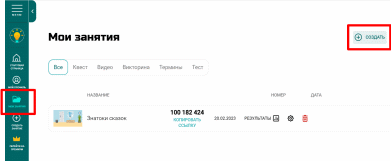
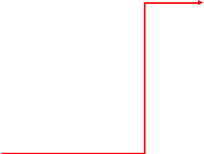
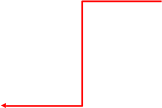
Далее переходим на МОИ ЗАНЯТИЯ (рисунок 4).
Рисунок 4 – Мои занятия
Нажимаем СОЗДАТЬ.
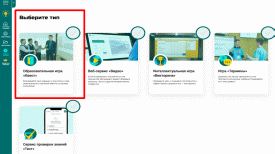
Открывается страница с выбором типа интерактивного задания (рисунок 5):
Рисунок 5 – Тип заданий
Выбираем ОБРАЗОВАТЕЛЬНАЯ ИГРА КВЕСТ, нажимаем кнопку ДАЛЕЕ (в правом верхнем углу).
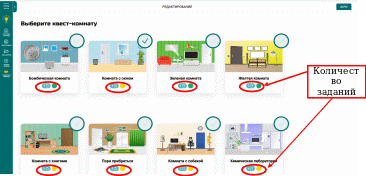
Выбираем квест – комнату (обратите внимание, что на бесплатной версии доступны не все комнаты). Цифрой обозначено количество заданий (рисунок 6).
Рисунок 6 – Выбор квест-комнаты
Нажимаем кнопку ДАЛЕЕ (правый верхний угол).
Вводим название урока (квеста) и предисловие (рисунок 7).


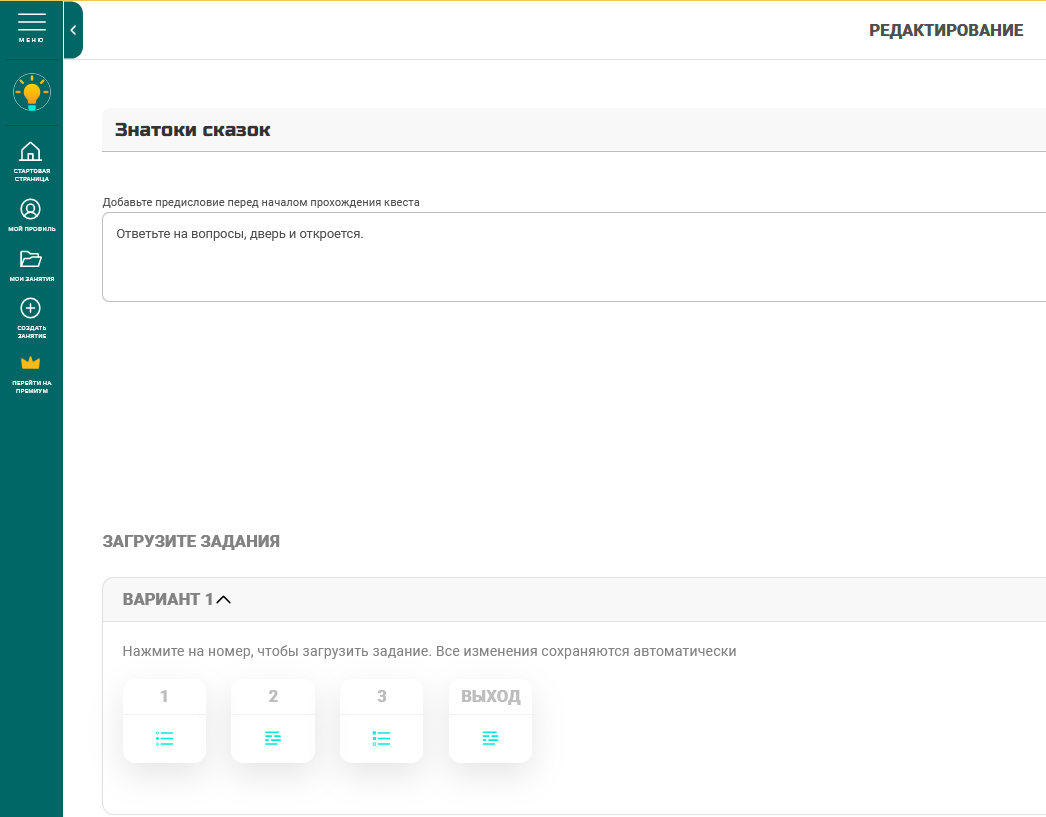
Рисунок 7 – Заполнение квеста
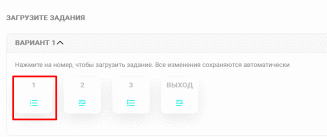
Нажмите на номер вопроса, чтобы загрузить задание. Все изменения сохраняются автоматически (рисунок 8)
Рисунок 8 - Задания
Откроется меню с типами вопросов:
открытый вопрос - это задания, в которых не дается набор готовых ответов для выбора, ответ нужно внести (например, рисунок 9).
множественный выбор - позволяют указать несколько правильных вариантов в одном задании (например, рисунок 10);
одиночный выбор - только один правильный ответ (например, рисунок 11).




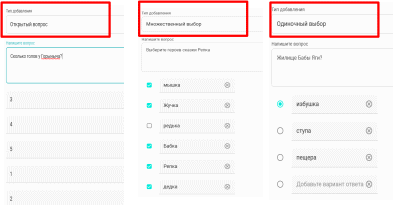
Рисунок 10
Рисунок 9
Рисунок 11
Рисунок 7
Выберите нужный Вам тип вопроса, заполните его.
Выберите ВЫХОД (рисунок 12). Введите комментарий при успешном выходе из комнаты.
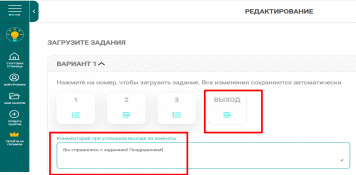
Рисунок 12 – Выход
Н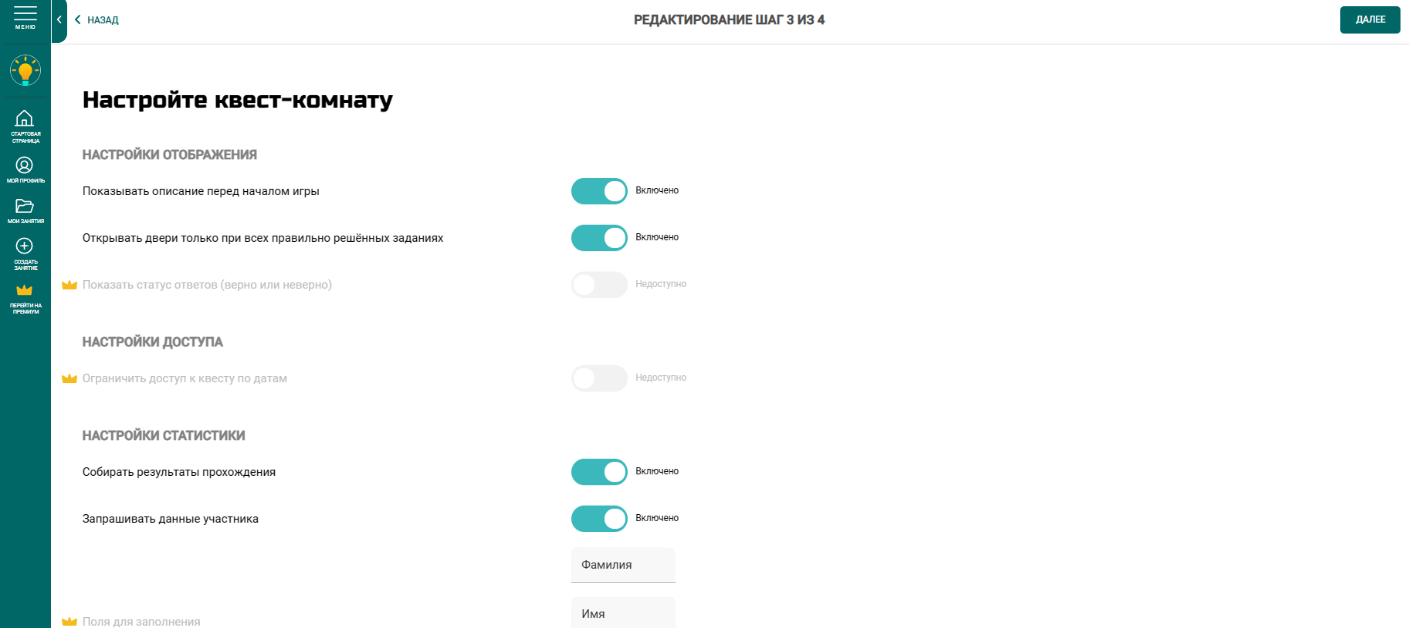
ажимаем кнопку далее (правый верхний угол) и настраиваем квест – комнату (рисунок 13)
Рисунок 13 – Настройка квеста
После настройки квеста, нажимаем на кнопку далее.
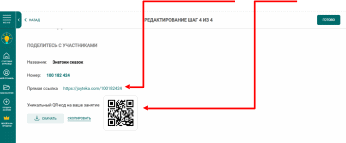

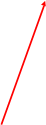
Поделитесь с участниками скачав прямую ссылку или QR- код (рисунок 14).
Рисунок 14
Чтобы завершить создание квеста, нажните кнопку ГОТОВО.
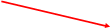
Поздравляем! Вы создали свой первый web-квест. Он будет отображаться во вкладке МОИ ЗАНЯТИЯ. Закажите сертификат разработчика цифрового ресурса (рисунок 15).

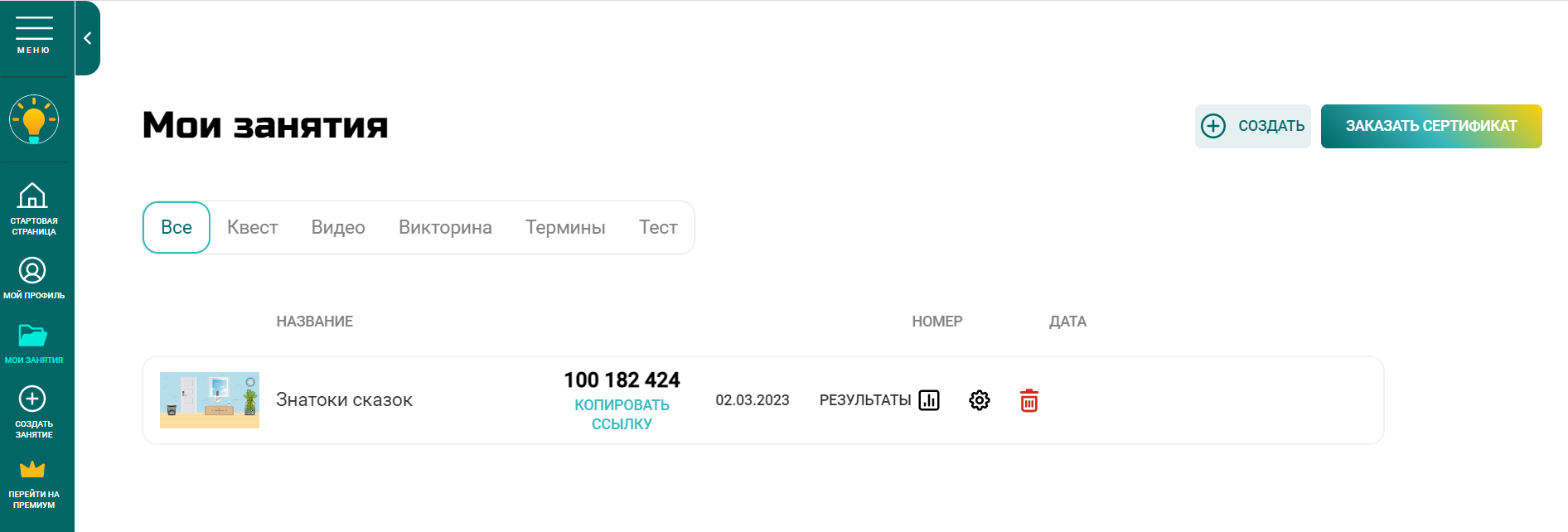
Рисунок 15
Для редактирования квеста:
На панели навигации выберите МОИ ЗАНЯТИЯ – КВЕСТ;
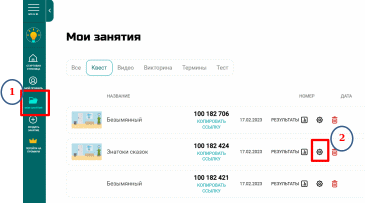
Нажмите на шестеренку напротив нужного квеста (рисунок 16)
Рисунок 16 – Редактирование квеста

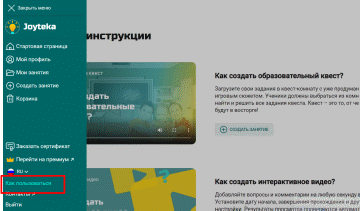
Посмотрите видео-инструкции по ссылке https://joyteka.com/ru/cabinet/instructions
или выберите на панели навигации МЕНЮ – КАК ПОЛЬЗОВАТЬСЯ (рисунок 17).
Рисунок 17







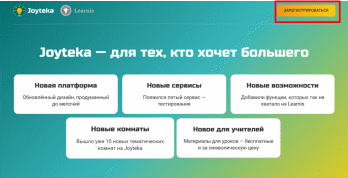
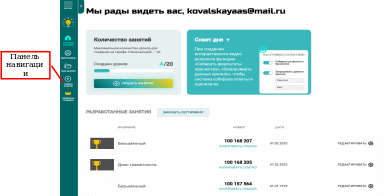
 После регистрации открывается стартовая страница платформы (рисунок 2), слева на которой отображается панель навигации по платформе. Здесь можно увидеть: количество созданных вами занятий, совет дня.
После регистрации открывается стартовая страница платформы (рисунок 2), слева на которой отображается панель навигации по платформе. Здесь можно увидеть: количество созданных вами занятий, совет дня.